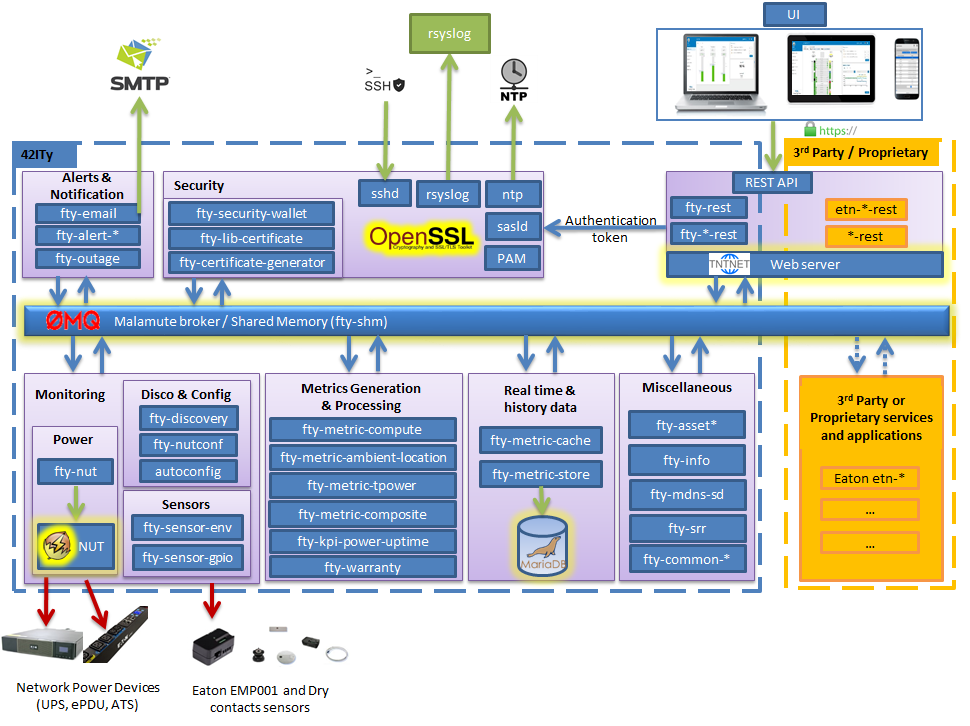この記事は2012年7月に作成したものです
2025年の時点ではとても古い情報となりますので、新しい情報を確認してください。
当blogで直接管理するサーバでUPSを利用しているものは2025年時点では存在しないため、最近のSoundHouse UPS事情などについては不明です。
SOUND HOUSEからなぜか発売されている無停電電源装置(UPS)も、なんやかんや世代を重ね、CLASSIC PRO UPS1500PS とかUPS2000PS なんていうバッテリー動作時の出力が正弦波になっているというモデルまで登場しています。メーカ公式ページ
Amazon.co.jp ウィジェット
そんなわけで、試しに、CLASSIC PRO UPS1500PSを買って、Linuxサーバに接続してみました。
環境NUT ver 2.4.3
いろいろ試行錯誤して、ごちゃごちゃがありましたがNUT v2.4.3で使用する場合にups.confに行う最小限の設定は以下であるようです。
[soundhouse]<br />
driver=megatec_usb<br />
desc="soundhouse ups"<br />
port=auto
NUTのChangelogのr2766(2010-12-21)に「megatec_usb drivers, now replaced by blazer_ser and blazer_usb」という記述があるように、新しいNUTにはmegatech_usbがありません。その場合は、以下となります。
[soundhouse]<br />
driver=blazer_usb<br />
desc="soundhouse ups"<br />
port=auto
よく見かける設定例は以下だと思います
[soundhouse]<br />
driver=blazer_usb<br />
vendorid=0001<br />
productid=0000<br />
subdriver=krauler<br />
desc="soundhouse ups"<br />
port=/dev/usb/hiddev0
検証を行ったところNUT v2.4.3では・・・
複数のUPSが接続されている、とか、自作のUSB機器が接続されている、とか、そんな環境でない限りは、自動認識にさせてしまってもいいかもしれません。
試行錯誤には設定が正しいのか検証が必要となるわけですが、ちゃんとUPSからデータを拾えているのかを調べている方法がよく分かりませんでしたが、「[Nut-upsuser] blazer_usb for SVEN Power Pro+ 500 USB 」にて確認方法を発見。
「driver=blazer_usb」と指定している場合、「/lib/nut/blazer_usb -DDDDD -a <ups.conf上の設定名>」を実行すると、blazer_usbドライバがデバグモードで起動され、取得できているステータスが出力される、というもの。
「driver=blazer_usb」+「subdriver=krauler」+ID指定の場合
[soundhouse]<br />
driver=blazer_usb<br />
vendorid=0001<br />
productid=0000<br />
subdriver=krauler<br />
desc="soundhouse ups"<br />
port=auto
root@pveserver1:/etc/nut# /lib/nut/blazer_usb -DDDDD -a soundhouse<br />
Network UPS Tools - Megatec/Q1 protocol USB driver 0.03 (2.4.3)<br />
0.000000 send_to_all: SETINFO driver.parameter.vendorid "0001"<br />
0.000020 send_to_all: SETINFO driver.parameter.productid "0000"<br />
0.000027 send_to_all: SETINFO driver.parameter.subdriver "krauler"<br />
0.000034 send_to_all: SETINFO driver.parameter.port "auto"<br />
0.000050 debug level is '5'<br />
0.096795 Checking device (0001/0000) (002/006)<br />
0.099346 - VendorID: 0001<br />
0.099361 - ProductID: 0000<br />
0.099369 - Manufacturer: MEC<br />
0.099377 - Product: MEC0002<br />
0.099383 - Serial Number: unknown<br />
0.099389 - Bus: 002<br />
0.099395 Trying to match device<br />
0.099450 Device matches<br />
0.099864 send_to_all: SETINFO ups.vendorid "0001"<br />
0.099908 send_to_all: SETINFO ups.productid "0000"<br />
0.099920 send_to_all: SETINFO device.type "ups"<br />
0.099930 send_to_all: SETINFO driver.version "2.4.3"<br />
0.099939 send_to_all: SETINFO driver.version.internal "0.03"<br />
0.099953 send_to_all: SETINFO driver.name "blazer_usb"<br />
0.099962 Trying megatec protocol...<br />
0.099969 send: Q1<br />
0.312042 send_to_all: SETINFO input.voltage "102.0"<br />
0.312064 send_to_all: SETINFO input.voltage.fault "0.0"<br />
0.312077 send_to_all: SETINFO output.voltage "102.0"<br />
0.312102 send_to_all: SETINFO ups.load "23"<br />
0.312113 send_to_all: SETINFO input.frequency "60.0"<br />
0.312125 send_to_all: SETINFO battery.voltage "27.00"<br />
0.312135 send_to_all: SETINFO ups.temperature "29.0"<br />
0.312144 send_to_all: SETINFO beeper.status "enabled"<br />
0.312149 send_to_all: SETINFO ups.type "offline / line interactive"<br />
0.312155 send_to_all: SETINFO ups.status "OL"<br />
0.312158 Status read in 1 tries<br />
0.312162 Supported UPS detected with megatec protocol<br />
0.312166 send: F<br />
0.414561 send_to_all: SETINFO input.voltage.nominal "100"<br />
0.414579 send_to_all: SETINFO input.current.nominal "9.0"<br />
0.414592 send_to_all: SETINFO battery.voltage.nominal "24.0"<br />
0.414641 send_to_all: SETINFO input.frequency.nominal "60"<br />
0.414650 Ratings read in 1 tries<br />
0.414658 send: I<br />
0.588598 send_to_all: SETINFO ups.mfr ""<br />
0.588636 send_to_all: SETINFO ups.model "1500VA"<br />
0.588647 send_to_all: SETINFO ups.firmware "V2.0"<br />
0.588654 Vendor information read in 1 tries<br />
0.588662 Battery runtime will not be calculated (runtimecal not set)<br />
0.588674 send_to_all: SETINFO ups.delay.start "180"<br />
0.588679 send_to_all: SETINFO ups.delay.shutdown "30"<br />
0.588683 send_to_all: ADDCMD beeper.toggle<br />
0.588687 send_to_all: ADDCMD load.off<br />
0.588691 send_to_all: ADDCMD load.on<br />
0.588695 send_to_all: ADDCMD shutdown.return<br />
0.588698 send_to_all: ADDCMD shutdown.stayoff<br />
0.588702 send_to_all: ADDCMD shutdown.stop<br />
0.588706 send_to_all: ADDCMD test.battery.start<br />
0.588710 send_to_all: ADDCMD test.battery.start.deep<br />
0.588714 send_to_all: ADDCMD test.battery.start.quick<br />
0.588718 send_to_all: ADDCMD test.battery.stop<br />
0.588722 send: Q1<br />
0.800726 send_to_all: DATAOK<br />
0.800803 dstate_init: sock /var/run/nut/blazer_usb-soundhouse open on fd 5<br />
0.800811 send_to_all: SETINFO driver.parameter.pollinterval "2"<br />
0.800821 send_to_all: SETINFO device.mfr ""<br />
0.800826 send_to_all: SETINFO device.model "1500VA"<br />
0.800831 send: Q1<br />
1.012686 send_to_all: SETINFO ups.load "24"<br />
2.802887 send: Q1<br />
3.014774 send_to_all: SETINFO ups.load "23"<br />
4.804803 send: Q1<br />
5.016824 send_to_all: SETINFO ups.load "24"<br />
6.806764 send: Q1<br />
7.018869 send_to_all: SETINFO ups.load "23"<br />
7.018888 send_to_all: SETINFO input.frequency "59.9"<br />
8.808739 send: Q1<br />
10.810712 send: Q1<br />
12.812707 send: Q1<br />
13.024835 send_to_all: SETINFO output.voltage "103.0"<br />
13.024858 send_to_all: SETINFO input.frequency "60.0"<br />
14.814804 send: Q1<br />
15.026909 send_to_all: SETINFO input.voltage "103.0"<br />
15.026931 send_to_all: SETINFO output.voltage "102.0"<br />
15.026944 send_to_all: SETINFO ups.load "24"<br />
16.816779 send: Q1<br />
17.028977 send_to_all: SETINFO input.voltage "102.0"<br />
17.028998 send_to_all: SETINFO output.voltage "103.0"<br />
17.029012 send_to_all: SETINFO ups.load "23"<br />
18.818749 send: Q1<br />
19.030782 send_to_all: SETINFO output.voltage "102.0"<br />
19.030799 send_to_all: SETINFO ups.load "24"<br />
^C 19.654754 Signal 2: exiting<br />
root@pveserver1:/etc/nut# /etc/init.d/nut start<br />
Starting Network UPS Tools: driver(s) upsd.<br />
root@pveserver1:/etc/nut# upsc soundhouse<br />
battery.voltage: 27.00<br />
battery.voltage.nominal: 24.0<br />
beeper.status: enabled<br />
device.mfr:<br />
device.model: 1500VA<br />
device.type: ups<br />
driver.name: blazer_usb<br />
driver.parameter.pollinterval: 2<br />
driver.parameter.port: auto<br />
driver.parameter.productid: 0000<br />
driver.parameter.subdriver: krauler<br />
driver.parameter.vendorid: 0001<br />
driver.version: 2.4.3<br />
driver.version.internal: 0.03<br />
input.current.nominal: 9.0<br />
input.frequency: 60.0<br />
input.frequency.nominal: 60<br />
input.voltage: 102.0<br />
input.voltage.fault: 0.0<br />
input.voltage.nominal: 100<br />
output.voltage: 102.0<br />
ups.delay.shutdown: 30<br />
ups.delay.start: 180<br />
ups.firmware: V2.0<br />
ups.load: 25<br />
ups.mfr:<br />
ups.model: 1500VA<br />
ups.productid: 0000<br />
ups.status: OL<br />
ups.temperature: 29.0<br />
ups.type: offline / line interactive<br />
ups.vendorid: 0001<br />
root@pveserver1:/etc/nut#
「driver=blazer_usb」+ID指定の場合
[soundhouse]<br />
driver=blazer_usb<br />
vendorid=0001<br />
productid=0000<br />
desc="soundhouse ups"<br />
port=auto
root@pveserver1:/etc/nut# /lib/nut/blazer_usb -DDDDD -a soundhouse<br />
Network UPS Tools - Megatec/Q1 protocol USB driver 0.03 (2.4.3)<br />
0.000000 send_to_all: SETINFO driver.parameter.vendorid "0001"<br />
0.000041 send_to_all: SETINFO driver.parameter.productid "0000"<br />
0.000049 send_to_all: SETINFO driver.parameter.port "auto"<br />
0.000066 debug level is '5'<br />
0.096380 Checking device (0001/0000) (002/006)<br />
0.099024 - VendorID: 0001<br />
0.099039 - ProductID: 0000<br />
0.099047 - Manufacturer: MEC<br />
0.099054 - Product: MEC0002<br />
0.099061 - Serial Number: unknown<br />
0.099067 - Bus: 002<br />
0.099073 Trying to match device<br />
0.099135 Device matches<br />
0.099540 send_to_all: SETINFO ups.vendorid "0001"<br />
0.099556 send_to_all: SETINFO ups.productid "0000"<br />
0.099571 send_to_all: SETINFO device.type "ups"<br />
0.099581 send_to_all: SETINFO driver.version "2.4.3"<br />
0.099590 send_to_all: SETINFO driver.version.internal "0.03"<br />
0.099599 send_to_all: SETINFO driver.name "blazer_usb"<br />
0.099607 Trying megatec protocol...<br />
0.099614 send: Q1<br />
0.311677 send_to_all: SETINFO input.voltage "102.0"<br />
0.311701 send_to_all: SETINFO input.voltage.fault "0.0"<br />
0.311713 send_to_all: SETINFO output.voltage "102.0"<br />
0.311733 send_to_all: SETINFO ups.load "26"<br />
0.311739 send_to_all: SETINFO input.frequency "60.0"<br />
0.311745 send_to_all: SETINFO battery.voltage "27.00"<br />
0.311750 send_to_all: SETINFO ups.temperature "29.0"<br />
0.311754 send_to_all: SETINFO beeper.status "enabled"<br />
0.311759 send_to_all: SETINFO ups.type "offline / line interactive"<br />
0.311764 send_to_all: SETINFO ups.status "OL"<br />
0.311768 Status read in 1 tries<br />
0.311772 Supported UPS detected with megatec protocol<br />
0.311776 send: F<br />
0.414048 send_to_all: SETINFO input.voltage.nominal "100"<br />
0.414061 send_to_all: SETINFO input.current.nominal "9.0"<br />
0.414069 send_to_all: SETINFO battery.voltage.nominal "24.0"<br />
0.414077 send_to_all: SETINFO input.frequency.nominal "60"<br />
0.414081 Ratings read in 1 tries<br />
0.414085 send: I<br />
0.587668 send_to_all: SETINFO ups.mfr ""<br />
0.587689 send_to_all: SETINFO ups.model "1500VA"<br />
0.587696 send_to_all: SETINFO ups.firmware "V2.0"<br />
0.587701 Vendor information read in 1 tries<br />
0.587705 Battery runtime will not be calculated (runtimecal not set)<br />
0.587711 send_to_all: SETINFO ups.delay.start "180"<br />
0.587716 send_to_all: SETINFO ups.delay.shutdown "30"<br />
0.587720 send_to_all: ADDCMD beeper.toggle<br />
0.587724 send_to_all: ADDCMD load.off<br />
0.587728 send_to_all: ADDCMD load.on<br />
0.587732 send_to_all: ADDCMD shutdown.return<br />
0.587735 send_to_all: ADDCMD shutdown.stayoff<br />
0.587739 send_to_all: ADDCMD shutdown.stop<br />
0.587743 send_to_all: ADDCMD test.battery.start<br />
0.587747 send_to_all: ADDCMD test.battery.start.deep<br />
0.587751 send_to_all: ADDCMD test.battery.start.quick<br />
0.587755 send_to_all: ADDCMD test.battery.stop<br />
0.587759 send: Q1<br />
0.799800 send_to_all: DATAOK<br />
0.799900 dstate_init: sock /var/run/nut/blazer_usb-soundhouse open on fd 5<br />
0.799909 send_to_all: SETINFO driver.parameter.pollinterval "2"<br />
0.799915 send_to_all: SETINFO device.mfr ""<br />
0.799924 send_to_all: SETINFO device.model "1500VA"<br />
0.799929 send: Q1<br />
2.801005 send: Q1<br />
3.012778 send_to_all: SETINFO ups.load "24"<br />
4.802906 send: Q1<br />
6.804868 send: Q1<br />
7.016922 send_to_all: SETINFO ups.load "23"<br />
8.805867 send: Q1<br />
10.807771 send: Q1<br />
11.020026 send_to_all: SETINFO ups.load "25"<br />
12.809671 send: Q1<br />
13.021676 send_to_all: SETINFO ups.load "24"<br />
14.811572 send: Q1<br />
15.023592 send_to_all: SETINFO output.voltage "103.0"<br />
16.813635 send: Q1<br />
17.025795 send_to_all: SETINFO output.voltage "102.0"<br />
17.025815 send_to_all: SETINFO ups.load "23"<br />
18.815537 send: Q1<br />
20.816866 send: Q1<br />
22.818749 send: Q1<br />
23.030774 send_to_all: SETINFO ups.load "25"<br />
24.820650 send: Q1<br />
25.032782 send_to_all: SETINFO ups.load "23"<br />
26.822550 send: Q1<br />
27.034681 send_to_all: SETINFO output.voltage "103.0"<br />
28.824496 send: Q1<br />
29.036370 send_to_all: SETINFO output.voltage "102.0"<br />
30.826399 send: Q1<br />
31.038459 send_to_all: SETINFO input.frequency "59.9"<br />
32.828300 send: Q1<br />
33.040394 send_to_all: SETINFO input.frequency "60.0"<br />
34.830200 send: Q1<br />
^C 35.974000 Signal 2: exiting<br />
root@pveserver1:/etc/nut# /etc/init.d/nut start<br />
Starting Network UPS Tools: driver(s) upsd.<br />
root@pveserver1:/etc/nut# upsc soundhouse<br />
battery.voltage: 27.00<br />
battery.voltage.nominal: 24.0<br />
beeper.status: enabled<br />
device.mfr:<br />
device.model: 1500VA<br />
device.type: ups<br />
driver.name: blazer_usb<br />
driver.parameter.pollinterval: 2<br />
driver.parameter.port: auto<br />
driver.parameter.productid: 0000<br />
driver.parameter.vendorid: 0001<br />
driver.version: 2.4.3<br />
driver.version.internal: 0.03<br />
input.current.nominal: 9.0<br />
input.frequency: 60.0<br />
input.frequency.nominal: 60<br />
input.voltage: 102.0<br />
input.voltage.fault: 0.0<br />
input.voltage.nominal: 100<br />
output.voltage: 102.0<br />
ups.delay.shutdown: 30<br />
ups.delay.start: 180<br />
ups.firmware: V2.0<br />
ups.load: 25<br />
ups.mfr:<br />
ups.model: 1500VA<br />
ups.productid: 0000<br />
ups.status: OL<br />
ups.temperature: 29.0<br />
ups.type: offline / line interactive<br />
ups.vendorid: 0001<br />
root@pveserver1:/etc/nut#
vendoeridとproductidを指定しない場合
[soundhouse]<br />
driver=blazer_usb<br />
desc="soundhouse ups"<br />
port=auto
root@pveserver1:/etc/nut# /lib/nut/blazer_usb -DDDDD -a soundhouse<br />
Network UPS Tools - Megatec/Q1 protocol USB driver 0.03 (2.4.3)<br />
0.000000 send_to_all: SETINFO driver.parameter.port "auto"<br />
0.000029 debug level is '5'<br />
0.096966 Checking device (0001/0000) (002/006)<br />
0.099681 - VendorID: 0001<br />
0.099698 - ProductID: 0000<br />
0.099705 - Manufacturer: MEC<br />
0.099711 - Product: MEC0002<br />
0.099717 - Serial Number: unknown<br />
0.099724 - Bus: 002<br />
0.099730 Trying to match device<br />
0.099738 Device matches<br />
0.100088 send_to_all: SETINFO ups.vendorid "0001"<br />
0.100104 send_to_all: SETINFO ups.productid "0000"<br />
0.100118 send_to_all: SETINFO device.type "ups"<br />
0.100128 send_to_all: SETINFO driver.version "2.4.3"<br />
0.100138 send_to_all: SETINFO driver.version.internal "0.03"<br />
0.100147 send_to_all: SETINFO driver.name "blazer_usb"<br />
0.100155 Trying megatec protocol...<br />
0.100162 send: Q1<br />
0.312065 send_to_all: SETINFO input.voltage "103.0"<br />
0.312084 send_to_all: SETINFO input.voltage.fault "0.0"<br />
0.312097 send_to_all: SETINFO output.voltage "102.0"<br />
0.312124 send_to_all: SETINFO ups.load "23"<br />
0.312130 send_to_all: SETINFO input.frequency "60.0"<br />
0.312136 send_to_all: SETINFO battery.voltage "27.00"<br />
0.312141 send_to_all: SETINFO ups.temperature "29.0"<br />
0.312146 send_to_all: SETINFO beeper.status "enabled"<br />
0.312151 send_to_all: SETINFO ups.type "offline / line interactive"<br />
0.312156 send_to_all: SETINFO ups.status "OL"<br />
0.312160 Status read in 1 tries<br />
0.312163 Supported UPS detected with megatec protocol<br />
0.312167 send: F<br />
0.414407 send_to_all: SETINFO input.voltage.nominal "100"<br />
0.414435 send_to_all: SETINFO input.current.nominal "9.0"<br />
0.414449 send_to_all: SETINFO battery.voltage.nominal "24.0"<br />
0.414460 send_to_all: SETINFO input.frequency.nominal "60"<br />
0.414468 Ratings read in 1 tries<br />
0.414476 send: I<br />
0.588424 send_to_all: SETINFO ups.mfr ""<br />
0.588444 send_to_all: SETINFO ups.model "1500VA"<br />
0.588454 send_to_all: SETINFO ups.firmware "V2.0"<br />
0.588461 Vendor information read in 1 tries<br />
0.588469 Battery runtime will not be calculated (runtimecal not set)<br />
0.588478 send_to_all: SETINFO ups.delay.start "180"<br />
0.588487 send_to_all: SETINFO ups.delay.shutdown "30"<br />
0.588496 send_to_all: ADDCMD beeper.toggle<br />
0.588504 send_to_all: ADDCMD load.off<br />
0.588508 send_to_all: ADDCMD load.on<br />
0.588512 send_to_all: ADDCMD shutdown.return<br />
0.588516 send_to_all: ADDCMD shutdown.stayoff<br />
0.588520 send_to_all: ADDCMD shutdown.stop<br />
0.588523 send_to_all: ADDCMD test.battery.start<br />
0.588527 send_to_all: ADDCMD test.battery.start.deep<br />
0.588531 send_to_all: ADDCMD test.battery.start.quick<br />
0.588535 send_to_all: ADDCMD test.battery.stop<br />
0.588539 send: Q1<br />
1.125704 send_to_all: SETINFO input.voltage "102.0"<br />
1.125733 send_to_all: SETINFO ups.load "25"<br />
1.125753 send_to_all: DATAOK<br />
1.125817 dstate_init: sock /var/run/nut/blazer_usb-soundhouse open on fd 5<br />
1.125824 send_to_all: SETINFO driver.parameter.pollinterval "2"<br />
1.125830 send_to_all: SETINFO device.mfr ""<br />
1.125835 send_to_all: SETINFO device.model "1500VA"<br />
1.125840 send: Q1<br />
3.127753 send: Q1<br />
3.339759 send_to_all: SETINFO output.voltage "103.0"<br />
3.339779 send_to_all: SETINFO ups.load "23"<br />
5.129650 send: Q1<br />
5.341674 send_to_all: SETINFO output.voltage "102.0"<br />
^C 7.022719 Signal 2: exiting<br />
root@pveserver1:/etc/nut# /etc/init.d/nut start<br />
Starting Network UPS Tools: driver(s) upsd.<br />
root@pveserver1:/etc/nut# upsc soundhouse<br />
battery.voltage: 27.00<br />
battery.voltage.nominal: 24.0<br />
beeper.status: enabled<br />
device.mfr:<br />
device.model: 1500VA<br />
device.type: ups<br />
driver.name: blazer_usb<br />
driver.parameter.pollinterval: 2<br />
driver.parameter.port: auto<br />
driver.version: 2.4.3<br />
driver.version.internal: 0.03<br />
input.current.nominal: 9.0<br />
input.frequency: 60.0<br />
input.frequency.nominal: 60<br />
input.voltage: 102.0<br />
input.voltage.fault: 0.0<br />
input.voltage.nominal: 100<br />
output.voltage: 103.0<br />
ups.delay.shutdown: 30<br />
ups.delay.start: 180<br />
ups.firmware: V2.0<br />
ups.load: 23<br />
ups.mfr:<br />
ups.model: 1500VA<br />
ups.productid: 0000<br />
ups.status: OL<br />
ups.temperature: 29.0<br />
ups.type: offline / line interactive<br />
ups.vendorid: 0001<br />
root@pveserver1:/etc/nut#
「driver=megatec_usb」の場合
[soundhouse]<br />
driver=megatec_usb<br />
desc="soundhouse ups"<br />
port=auto
root@pveserver1:/etc/nut# /lib/nut/megatec_usb -DDDDD -a soundhouse<br />
Network UPS Tools - Megatec protocol driver 1.6 (2.4.3)<br />
Serial-over-USB transport layer 0.10<br />
0.000000 send_to_all: SETINFO driver.parameter.port "auto"<br />
0.000033 debug level is '5'<br />
0.097682 Checking device (0001/0000) (002/006)<br />
0.100333 - VendorID: 0001<br />
0.100348 - ProductID: 0000<br />
0.100356 - Manufacturer: MEC<br />
0.100364 - Product: MEC0002<br />
0.100372 - Serial Number: unknown<br />
0.100378 - Bus: 002<br />
0.100385 Trying to match device<br />
0.100395 Device matches<br />
0.100744 DTR=1, RTS=0<br />
0.100762 send_to_all: SETINFO device.type "ups"<br />
0.100772 send_to_all: SETINFO driver.version "2.4.3"<br />
0.100782 send_to_all: SETINFO driver.version.internal "1.6"<br />
0.100792 send_to_all: SETINFO driver.name "megatec_usb"<br />
0.100805 Starting UPS detection process...<br />
0.100813 Asking for UPS information [I]...<br />
0.100822 set_data_krauler: index [0c]<br />
0.574860 I => OK [# 1500VA V2.0 ]<br />
0.574883 I VALUES => [ 1500VA V2.0]<br />
0.574892 Asking for UPS status [Q1]...<br />
0.574902 set_data_krauler: index [03]<br />
1.087059 Q1 => OK [(102.0 000.0 102.0 024 60.0 27.0 29.0 00001001]<br />
1.087112 Q1 VALUES => [102.0 0.0 102.0 24.0 60.0 27.0 29.0 00001001]<br />
1.087132 send_to_all: SETINFO ups.type "standby"<br />
1.087140 Cancelling any pending shutdown or battery test.<br />
1.087149 set_data_krauler: index [0b]<br />
1.101903 set_data_krauler: retry [UPS No Ack]<br />
1.101922 Asking for UPS information [I]...<br />
1.101932 set_data_krauler: index [0c]<br />
1.575899 I => OK [# 1500VA V2.0 ]<br />
1.575920 I VALUES => [ 1500VA V2.0]<br />
1.575937 send_to_all: SETINFO ups.mfr ""<br />
1.575949 send_to_all: SETINFO ups.model "1500VA V2.0"<br />
1.575957 Megatec protocol UPS detected [ 1500VA V2.0].<br />
1.575967 send_to_all: SETINFO ups.serial "unknown"<br />
1.575976 Parameter [ignoreoff]: [false]<br />
1.575983 Asking for UPS power ratings [F]...<br />
1.575991 set_data_krauler: index [0d]<br />
1.978545 F => OK [#100.0 9.0 24.00 60.0]<br />
1.978575 F VALUES => [100.0 9.0 24.0 60.0]<br />
1.978591 send_to_all: SETINFO battery.voltage.nominal "24.0"<br />
1.978603 send_to_all: SETINFO input.voltage.nominal "100.0"<br />
1.978614 send_to_all: SETINFO input.frequency.nominal "60.0"<br />
1.978625 24.0V battery, interval [19.4V, 27.4V].<br />
1.978637 send_to_all: SETINFO ups.delay.start "2"<br />
1.978647 send_to_all: SETINFO ups.delay.shutdown "0"<br />
1.978656 send_to_all: ADDCMD test.battery.start.deep<br />
1.978682 send_to_all: ADDCMD test.battery.start<br />
1.978688 send_to_all: ADDCMD test.battery.stop<br />
1.978692 send_to_all: ADDCMD shutdown.return<br />
1.978702 send_to_all: ADDCMD shutdown.stayoff<br />
1.978707 send_to_all: ADDCMD shutdown.stop<br />
1.978711 send_to_all: ADDCMD load.on<br />
1.978715 send_to_all: ADDCMD load.off<br />
1.978720 send_to_all: ADDCMD reset.input.minmax<br />
1.978724 send_to_all: ADDCMD reset.watchdog<br />
1.978728 send_to_all: ADDCMD beeper.toggle<br />
1.978732 Done setting up the UPS.<br />
1.978736 Asking for UPS status [Q1]...<br />
1.978741 set_data_krauler: index [03]<br />
2.490829 Q1 => OK [(102.0 000.0 102.0 024 60.0 27.0 29.0 00001001]<br />
2.490862 Q1 VALUES => [102.0 0.0 102.0 24.0 60.0 27.0 29.0 00001001]<br />
2.490878 send_to_all: SETINFO input.voltage "102.0"<br />
2.490890 send_to_all: SETINFO input.voltage.fault "0.0"<br />
2.490901 send_to_all: SETINFO output.voltage "102.0"<br />
2.490912 send_to_all: SETINFO ups.load "24.0"<br />
2.490922 send_to_all: SETINFO input.frequency "60.0"<br />
2.490933 send_to_all: SETINFO battery.voltage "27.00"<br />
2.490943 send_to_all: SETINFO ups.temperature "29.0"<br />
2.490954 send_to_all: SETINFO battery.charge "95.0"<br />
2.490958 Calculated battery charge: 95.0%<br />
2.490963 send_to_all: SETINFO ups.beeper.status "enabled"<br />
2.490969 send_to_all: SETINFO input.voltage.minimum "102.0"<br />
2.490974 send_to_all: SETINFO input.voltage.maximum "102.0"<br />
2.490979 send_to_all: SETINFO ups.status "OL"<br />
2.490984 send_to_all: DATAOK<br />
2.491042 dstate_init: sock /var/run/nut/megatec_usb-soundhouse open on fd 5<br />
2.491050 send_to_all: SETINFO driver.parameter.pollinterval "2"<br />
2.491056 send_to_all: SETINFO device.mfr ""<br />
2.491061 send_to_all: SETINFO device.model "1500VA V2.0"<br />
2.491066 send_to_all: SETINFO device.serial "unknown"<br />
2.491070 Asking for UPS status [Q1]...<br />
2.491075 set_data_krauler: index [03]<br />
3.003223 Q1 => OK [(102.0 000.0 102.0 023 60.0 27.0 29.0 00001001]<br />
3.003260 Q1 VALUES => [102.0 0.0 102.0 23.0 60.0 27.0 29.0 00001001]<br />
3.003281 send_to_all: SETINFO ups.load "23.0"<br />
3.003297 Calculated battery charge: 95.0%<br />
4.492690 Asking for UPS status [Q1]...<br />
4.492720 set_data_krauler: index [03]<br />
4.818058 set_data_krauler: retry [UPS No Ack]<br />
5.330364 Q1 => OK [(102.0 000.0 102.0 023 60.0 27.0 29.0 00001001]<br />
5.330396 Q1 VALUES => [102.0 0.0 102.0 23.0 60.0 27.0 29.0 00001001]<br />
5.330420 Calculated battery charge: 95.0%<br />
6.493948 Asking for UPS status [Q1]...<br />
6.493974 set_data_krauler: index [03]<br />
7.006249 Q1 => OK [(102.0 000.0 102.0 023 60.0 27.0 29.0 00001001]<br />
7.006283 Q1 VALUES => [102.0 0.0 102.0 23.0 60.0 27.0 29.0 00001001]<br />
7.006309 Calculated battery charge: 95.0%<br />
8.495528 Asking for UPS status [Q1]...<br />
8.495556 set_data_krauler: index [03]<br />
9.007946 Q1 => OK [(102.0 000.0 102.0 023 60.0 27.0 29.0 00001001]<br />
9.007983 Q1 VALUES => [102.0 0.0 102.0 23.0 60.0 27.0 29.0 00001001]<br />
9.008009 Calculated battery charge: 95.0%<br />
10.497125 Asking for UPS status [Q1]...<br />
10.497157 set_data_krauler: index [03]<br />
11.009336 Q1 => OK [(102.0 000.0 102.0 024 60.0 27.0 29.0 00001001]<br />
11.009370 Q1 VALUES => [102.0 0.0 102.0 24.0 60.0 27.0 29.0 00001001]<br />
11.009393 send_to_all: SETINFO ups.load "24.0"<br />
11.009409 Calculated battery charge: 95.0%<br />
12.498740 Asking for UPS status [Q1]...<br />
12.498769 set_data_krauler: index [03]<br />
13.011033 Q1 => OK [(102.0 000.0 102.0 023 60.0 27.0 29.0 00001001]<br />
13.011067 Q1 VALUES => [102.0 0.0 102.0 23.0 60.0 27.0 29.0 00001001]<br />
13.011090 send_to_all: SETINFO ups.load "23.0"<br />
13.011107 Calculated battery charge: 95.0%<br />
^C 13.582820 Signal 2: exiting<br />
root@pveserver1:/etc/nut# /etc/init.d/nut start<br />
Starting Network UPS Tools:ups driver(s) upsd.<br />
root@pveserver1:/etc/nut# upsc soundhouse<br />
battery.charge: 95.0<br />
battery.voltage: 27.00<br />
battery.voltage.nominal: 24.0<br />
device.mfr:<br />
device.model: 1500VA V2.0<br />
device.serial: unknown<br />
device.type: ups<br />
driver.name: megatec_usb<br />
driver.parameter.pollinterval: 2<br />
driver.parameter.port: auto<br />
driver.version: 2.4.3<br />
driver.version.internal: 1.6<br />
input.frequency: 60.0<br />
input.frequency.nominal: 60.0<br />
input.voltage: 102.0<br />
input.voltage.fault: 0.0<br />
input.voltage.maximum: 102.0<br />
input.voltage.minimum: 102.0<br />
input.voltage.nominal: 100.0<br />
output.voltage: 102.0<br />
ups.beeper.status: enabled<br />
ups.delay.shutdown: 0<br />
ups.delay.start: 2<br />
ups.load: 23.0<br />
ups.mfr:<br />
ups.model: 1500VA V2.0<br />
ups.serial: unknown<br />
ups.status: OL<br />
ups.temperature: 29.0<br />
ups.type: standby<br />
root@pveserver1:/etc/nut#
あえて「driver=usbhid-ups」を指定した場合
[soundhouse]<br />
driver=usbhid-ups<br />
vendorid=0001<br />
productid=0000<br />
desc="soundhouse ups"<br />
port=auto
root@pveserver1:/etc/nut# /lib/nut/usbhid-ups -DDDDD -a soundhouse<br />
Network UPS Tools - Generic HID driver 0.34 (2.4.3)<br />
USB communication driver 0.31<br />
0.000000 send_to_all: SETINFO driver.parameter.vendorid "0001"<br />
0.000020 send_to_all: SETINFO driver.parameter.productid "0000"<br />
0.000028 send_to_all: SETINFO driver.parameter.port "auto"<br />
0.000044 debug level is '5'<br />
0.000385 upsdrv_initups...<br />
0.097071 Checking device (0001/0000) (002/006)<br />
0.099852 - VendorID: 0001<br />
0.099867 - ProductID: 0000<br />
0.099875 - Manufacturer: MEC<br />
0.099882 - Product: MEC0002<br />
0.099888 - Serial Number: unknown<br />
0.099895 - Bus: 002<br />
0.099901 Trying to match device<br />
0.099926 Device does not match - skipping<br />
0.099942 Checking device (0424/2514) (002/004)<br />
0.099961 - VendorID: 0424<br />
0.099965 - ProductID: 2514<br />
0.099969 - Manufacturer: unknown<br />
0.099972 - Product: unknown<br />
0.099975 - Serial Number: unknown<br />
0.099978 - Bus: 002<br />
0.099981 Trying to match device<br />
0.099985 Device does not match - skipping<br />
0.099990 Checking device (8087/0020) (002/002)<br />
0.099999 - VendorID: 8087<br />
0.100002 - ProductID: 0020<br />
0.100005 - Manufacturer: unknown<br />
0.100009 - Product: unknown<br />
0.100012 - Serial Number: unknown<br />
0.100015 - Bus: 002<br />
0.100018 Trying to match device<br />
0.100021 Device does not match - skipping<br />
0.100026 Checking device (1D6B/0002) (002/001)<br />
0.100045 - VendorID: 1d6b<br />
0.100049 - ProductID: 0002<br />
0.100052 - Manufacturer: unknown<br />
0.100055 - Product: unknown<br />
0.100058 - Serial Number: unknown<br />
0.100062 - Bus: 002<br />
0.100065 Trying to match device<br />
0.100068 Device does not match - skipping<br />
0.100073 Checking device (8087/0020) (001/002)<br />
0.100082 - VendorID: 8087<br />
0.100086 - ProductID: 0020<br />
0.100089 - Manufacturer: unknown<br />
0.100092 - Product: unknown<br />
0.100095 - Serial Number: unknown<br />
0.100098 - Bus: 001<br />
0.100101 Trying to match device<br />
0.100104 Device does not match - skipping<br />
0.100109 Checking device (1D6B/0002) (001/001)<br />
0.100119 - VendorID: 1d6b<br />
0.100123 - ProductID: 0002<br />
0.100126 - Manufacturer: unknown<br />
0.100129 - Product: unknown<br />
0.100133 - Serial Number: unknown<br />
0.100136 - Bus: 001<br />
0.100139 Trying to match device<br />
0.100142 Device does not match - skipping<br />
0.100148 No appropriate HID device found<br />
0.100153 No matching HID UPS found<br />
root@pveserver1:/etc/nut#